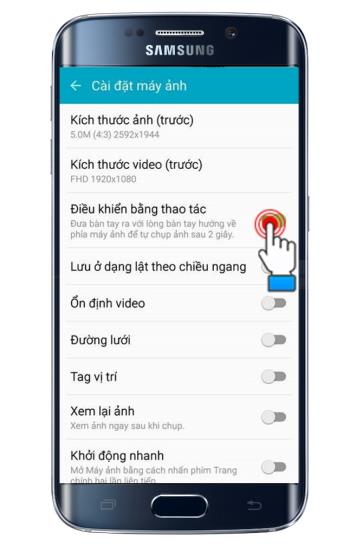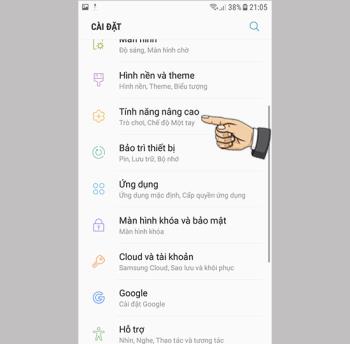Activer le lanceur de jeu sur Samsung Galaxy S8 Plus

Gérez les jeux sur votre ordinateur dans un dossier qui vous facilite l'utilisation.
Voir aussi: Créer un identifiant Apple en 3 minutes avec l'iPhone
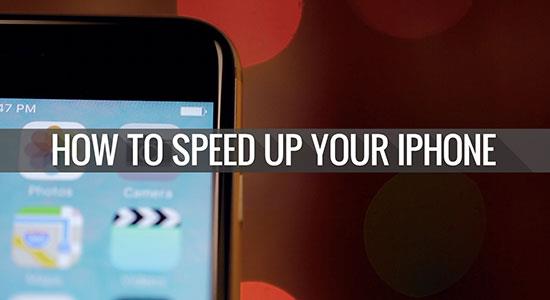
1. Le bélier est surchargé
Nettoyer la RAM et arrêter les applications exécutées en arrière-plan
Bien que l' iPhone gère très bien la mémoire vive, trop d'applications fonctionnant en arrière-plan sont toujours la cause principale du ralentissement, et saccadées.
Vous devez désactiver les applications exécutées en arrière-plan en double-cliquant sur le bouton d'accueil pour révéler le multitâche des applications en cours d'exécution, puis en balayant vers le haut pour désactiver les applications.
Ou vous pouvez nettoyer la RAM en suivant sur iOS:
1. Déverrouillez l'écran de l'appareil iOS
2. Maintenez le bouton d'alimentation enfoncé jusqu'à ce que les mots «faites glisser pour éteindre» apparaissent à l'écran
3. Continuez, relâchez votre doigt et maintenez le bouton d'alimentation et appuyez sur pour maintenir le bouton d'accueil pendant environ 5 secondes. Ensuite, l'écran reviendra à l'écran de l'application, puis la mémoire RAM de l'iPhone a été libérée.

Désactiver les applications d'actualisation en arrière-plan
Les applications d'actualisation en arrière-plan sont des applications qui, même si vous les désactivez, les actualiseront automatiquement et les redémarreront directement, ralentissant ainsi votre iPhone.
Veuillez le désactiver par Paramètres >> Général >> Actualiser les applications en arrière-plan >> Désactiver les applications inutiles.

Ou désactivez complètement l'actualisation de l'application en arrière-plan.
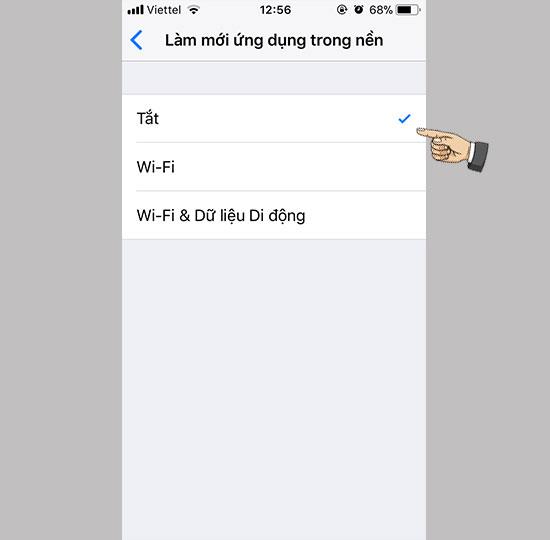
La mémoire de l'iPhone est pleine, il n'y a pas d'espace libre pour faire fonctionner le système d'exploitation ainsi que les données d'application, ce qui le rend lent et fastidieux à utiliser. Veuillez suivre « Comment réparer la mémoire de l'iPhone est pleine » et « Comment libérer de la mémoire iPhone sans rien effacer » pour libérer de la mémoire sur l'iPhone.
- Que faire lorsque le stockage iCloud est plein?
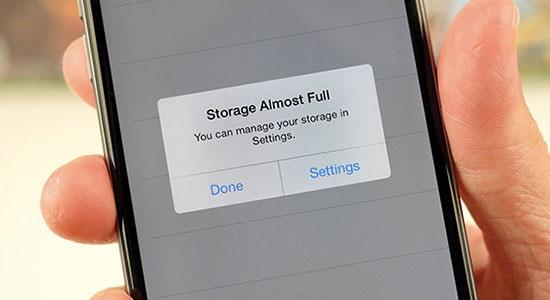
Après l'installation de l'application, s'il y a une erreur lente, saccadée, cela est très probablement dû à un conflit logiciel. Veuillez supprimer les applications et réinstaller.
Si vous exécutez les méthodes ci-dessus mais toujours lent, saccadé. Ha Vy réexécutez le logiciel pour surmonter cette situation.
Remarque: toutes les données seront perdues et vous devez vous souvenir de votre compte iCloud.
Reportez-vous à l'article Restaurer l'iPhone ici.

Avec ces 4 étapes ci-dessus, vous pouvez améliorer les performances d' un iPhone lent . Je vous souhaite une bonne expérience.
Vous serez intéressé par:
>>> Correction d'une erreur de sortie soudaine de l'application sur iPhone
>>> Les conseils pour économiser la 4G sur iPhone ne peuvent être ignorés
>>> Comment vérifier l'ancien iPhone avant d'acheter
>>> Pensez-vous que vous devriez utiliser des étuis pour iPhone?
>>> Comment distinguer le verrouillage de l'iPhone en quelques secondes
Gérez les jeux sur votre ordinateur dans un dossier qui vous facilite l'utilisation.
L'utilisation de la sécurité par empreinte digitale permet de protéger les données privées sur l'appareil de manière plus sécurisée.
L'épinglage d'écran est une nouvelle fonctionnalité introduite depuis Android 5.0, elle évite aux utilisateurs de se soucier de la curiosité des autres lorsqu'ils prêtent leur Samsung Galaxy S6.
Prenez des captures d'écran facilement d'un simple glissement sur l'écran.
Choisissez différents modes de performances en fonction de la tâche que vous utilisez pour tirer le meilleur parti de votre téléphone.
Plus un téléphone tactile a de points de contact, plus le toucher sera fluide et réactif.
L'amplificateur de téléchargement est une fonctionnalité qui aide votre Galaxy Note 4 à télécharger simultanément à haute vitesse sur le réseau Wifi et 4G LTE. Cela signifie que vous pouvez télécharger des fichiers volumineux à la vitesse de l'éclair avec cette fonctionnalité activée.
Supprimer les applications installées
Votre appareil vibre lorsqu'il est décroché pour vous avertir des appels et des messages manqués.
La connexion de votre ordinateur à votre téléphone vous permet de copier des données dans les deux sens de la manière la plus simple.
La fonction vous aide à déverrouiller rapidement votre appareil avec votre visage sans toucher l'écran.
Régler pour vibrer au toucher du clavier sur Samsung Galaxy A7
Le widget sur votre appareil vous aide à surveiller et à accéder rapidement aux applications sur votre appareil.
Pour la commodité de prendre des selfies, le Samsung Galaxy S6 EDGE nous offre la possibilité de prendre des photos par geste ou par la voix.
Personnalisez les tonalités pour améliorer la qualité du son de divertissement de votre téléphone.
Le mode de saisie à une main permet d'appuyer sur le pavé numérique d'une seule main plus rapidement et plus confortablement.
Notification Flash permet à votre appareil de faire clignoter la lumière de l'appareil photo lorsque vous recevez un appel entrant ou une notification alors que l'écran est éteint.
Lorsque cette fonctionnalité est activée, le Samsung Galaxy Note 4 aura pour fonction d'appuyer sur les touches de volume haut et bas pour prendre des photos ou zoomer lors de l'enregistrement de vidéos.
Le point de contact est une technologie qui permet sur une surface d'écran de reconnaître la présence de plus d'un ou de plus de deux points.
Le mode d'économie de batterie aide l'appareil à contrôler la quantité de batterie utilisée pour prolonger la durée d'utilisation.